2 formas gratuitas: proteger con contraseña y cifrar una carpeta de Google Drive
Si planea almacenar sus carpetas en la nube, el cifrado es perfecto para usted. A pesar de todas las características de seguridad, los espacios de almacenamiento en la nube son propensos a filtraciones de datos y otros problemas de seguridad. Google no ha implementado una función que pueda proteger con contraseña las carpetas de Google Drive. Hay muchos scripts de terceros disponibles que prometen cifrar la carpeta de Google Drive, pero nada. Por lo tanto, la mejor opción para cifrar las carpetas de Google Drive es utilizar un software de cifrado de datos de terceros. Tiene varias opciones para proteger con contraseña sus carpetas y archivos de Google Drive con software de cifrado de datos. En esta publicación, enumeramos 2 formas gratuitas de cifrar y proteger con contraseña sus carpetas de Google Drive.
1. Cifre la carpeta de Google Drive usando WinRAR
WinRAR es una herramienta de compresión con muchas características adicionales integradas para comprimir archivos o carpetas en archivos más pequeños. El software admite todos los formatos de compresión líderes, incluidos RAR, ZIP, ARJ, TAR, UUE, 7-Zip y muchos más.
La contraseña protege los archivos de Google Drive en tres pasos:
Paso 1: Descarga e instala el programa en tu computadora. Después de eso, vaya a la carpeta que desea cargar en Google Drive, haga clic derecho sobre ella y seleccione la opción "Agregar al archivo".
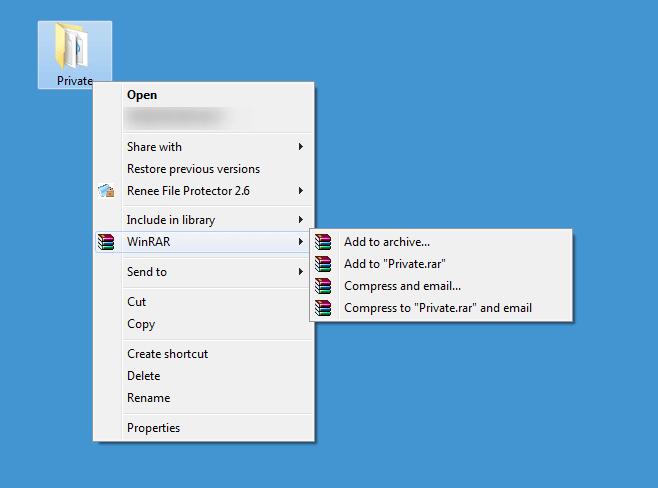
Paso 2: seleccione la opción "Establecer contraseña" en la ventana emergente.
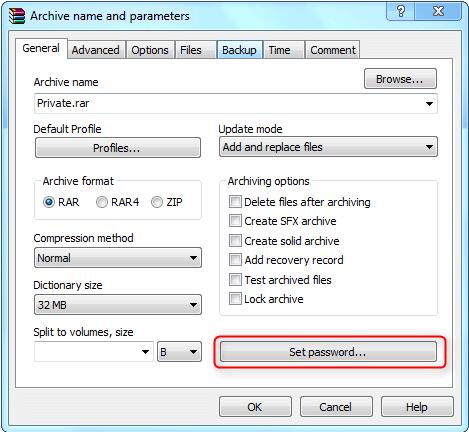
Paso 3: Ingrese la contraseña y haga clic en "Aceptar" para confirmar el cifrado y ahora puede cargar la carpeta cifrada en su Google Drive.
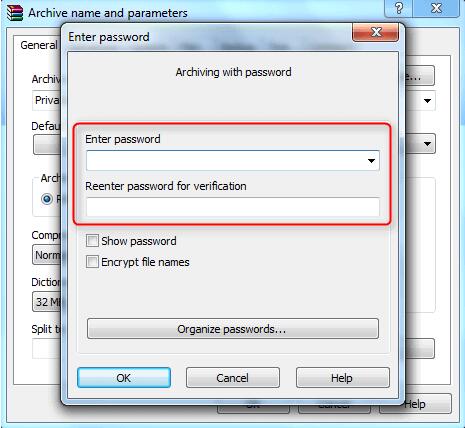
2. Cifre su carpeta de Google Drive con BitLocker
BitLocker Device Encryption es una solución de cifrado integrada para Windows 11/10 y Windows Server 2016 o posterior. Le permite cifrar completamente sus unidades internas y portátiles.
9 pasos para cifrar la carpeta de Google Drive con BitLocker:
Paso 1: Abra Administración de discos MMC > Acciones > Crear VHD.
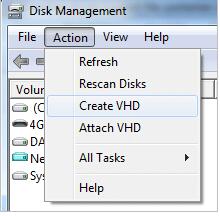
Paso 2: Ingrese un nombre de archivo y especifique un tamaño.
Paso 3: haga clic con el botón derecho en el disco creado y seleccione la opción Inicializar disco, luego haga clic en Aceptar.
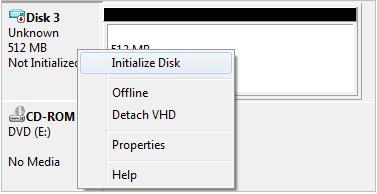
Paso 4: haga clic con el botón derecho en el espacio no asignado y seleccione Nuevo volumen simple. Espere a que el asistente formatee el volumen.
Paso 5: active el Cifrado de dispositivo BitLocker desde el Panel de control.
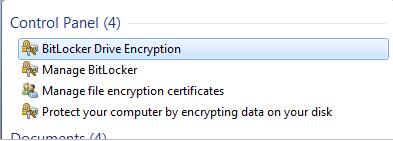
Paso 6: haga clic en la opción Activar BitLocker junto al volumen recién creado en el archivo VHD en la sección BitLocker To Go.
Paso 7: seleccione la opción para desbloquear la unidad con una contraseña para establecer una contraseña.
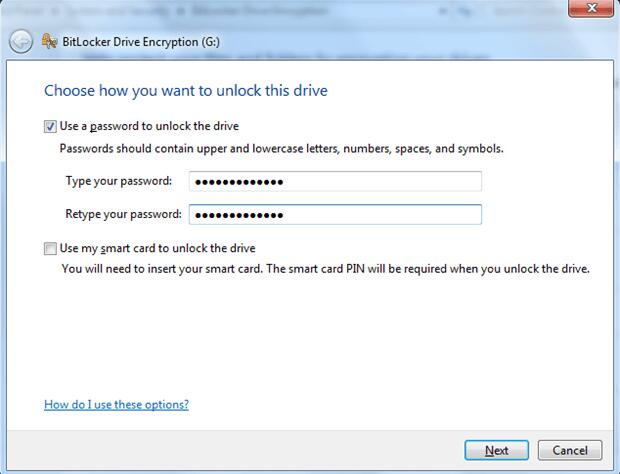
Paso 8: Guarde o imprima su clave de contraseña.
Paso 9: haga clic en Iniciar cifrado y BitLocker cifrará su archivo VHD.
